Inhaltsverzeichnis
Manchmal fragt man sich, warum der Speicherplatz voll ist, obwohl Dateien vermeintlich gelöscht wurden, indem man diese in den Papierkorb gelegt hat. Dazu sollte man wissen, dass Dateien zunächst im Papierkorb landen und dann manuell gelöscht werden müssen. Es gibt verschiedene Wege, um den Papierkorb zu leeren. Dabei unterscheidet man zwischen den verschiedenen Betriebssystem wie Windows oder Mac, sowie auf mobilen Endgeräten wie bspw. Android. Wir zeigen Ihnen jetzt, wie so auf den verschiedenen System den Papierkorb vollständig leeren können.
Windows: Papierkorb leeren
Unter Windows werden standardmäßig alle gelöschten Dateien in den Papierkorb gelegt und somit nicht vollständig gelöscht. Damit die Dateien auch wirklich vom Computer verschwinden, muss also der Papierkorb manuell geleert werden.
- Das Papierkorb-Icon finden Sie auf Ihrer Arbeitsoberfläche.
- Mit einem Rechtsklick auf den Papierkorb erscheint der Eintrag „Papierkorb leeren„.
- Nun fragt Windows, ob Sie die Dateien wirklich löschen wollen. Bestätigen Sie dies mit „Ja„.
Alternativ kann man sich auch Weg über den Papierkorb sparen und Dateien direkt löschen. Markieren Sie dazu einfach die gewünschten Dateien und tippen UMSCHALT + ENTF Tasten. Bestätigen Sie dann die Löschung.
Die Dateien sind nun unwiderruflich gelöscht. Sollten Sie allerdings Dateien aus Versehen gelöscht haben, gibt es dennoch Möglichkeiten Dateien wieder herzustellen. Wie das geht, haben wir Ihnen bereits erklärt.
macOS: Papierkorb leeren
Auch das Apple-Betriebssystem bietet einen Papierkorb an, in welchem Dateien nach dem Löschen landen. Unter macOS kann auch der Papierkorb geleert werden. Klicken Sie dazu einfach auf die Taste „Entleeren“ rechts oben im Finder-Fenster.
Alternativ können Sie auch eine automatische Leerung des Papierkorbs aktivieren, indem Sie in den erweiterten Einstellungen „Objekte nach 30 Tagen aus dem Papierkorb löschen“ wählen.
Android: Papierkorb leeren
Seit Android 9 sind auch Smartphones und Tablets mit einem Papierkorb ausgestattet. Dabei ist es nicht, wie unter Windows der typische Papierkorb, sondern eine zusätzliche Funktion in der Galerie-App. So werden Dateien, wie Bilder und Videos, nach dem Löschen erst noch in eine Zwischenablage, die auch gerne als Papierkorb betitelt wird. Und so leeren Sie den Papierkorb:
- Öffnen Sie die Galerie
- Tippen Sie dann auf das Menü. Dort finden Sie nun das Papierkorb-Icon.
- Hier sind nun alle gelöschten Dateien zu finden. Mit einem Tipp auf „Leeren“ werden sämtliche Dateien unwiderruflich gelöscht.
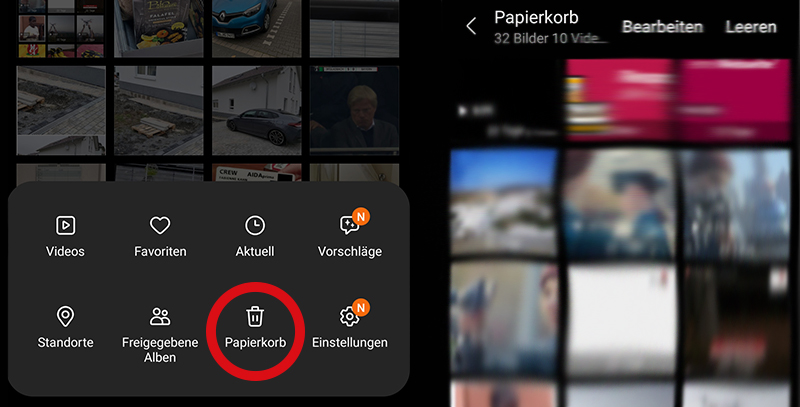
Alternativ leert sich der Papierkorb auch, je nach Modell, automatisch. Auf unserem Testgerät sind es 30 Tage, bis die Dateien dann endgültig gelöscht werden.
